Excel怎样使用HLOOKUP函数进行水平查找,excel用HLOOKUP函数实现水平查找,Excel如何用HLOOKUP函数按照水平方向搜索区域,下面小编来给大家介绍一下,一起来了解一下吧!
Excel怎样使用HLOOKUP函数进行水平查找呢?这里将为大家分享经验

1双击打开表格

2可见有两张表

3此时要将第二张表中的信息对应填到第一张表中


4选中b2单元格,点击“公式”选项卡

5点击选项卡下方的“插入函数”

6在“搜索函数”的方框内输入“查找”,点击“转到”

7选择“hlookup”函数,点击“确定”

8第一栏:查找值

9拖动单元格右下角的角标完成填充即可


1双击打开表格

2可见有两张表

3此时要将第二张表中的信息对应填到第一张表中


4选中b2单元格,点击“公式”选项卡

5点击选项卡下方的“插入函数”

6在“搜索函数”的方框内输入“查找”,点击“转到”

7选择“hlookup”函数,点击“确定”

8第一栏:查找值
第二栏:查找区域,注意,表格范围要添写绝对值符号“$”,即将“性别详情!B1:F2”改写成“性别详情!$B$1:$F$2”
第三栏:返回值在查找区域的位置,即第“2”行
第四栏:匹配方式,填“0”即可
点击“确定”

9拖动单元格右下角的角标完成填充即可